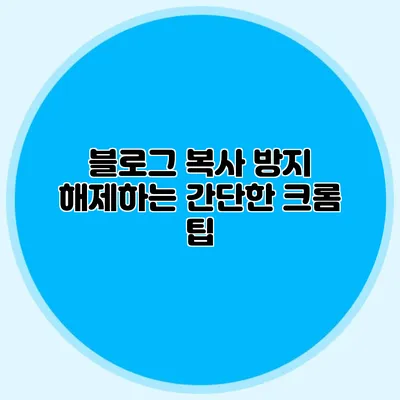블로그 복사 방지 해제하는 간단한 크롬 팁
웹사이트에서 콘텐츠를 복사하려고 할 때 많은 사용자들이 경험하는 불편함 중 하나는 바로 복사 방지 기능입니다. 이 기능은 저작권 보호를 위한 것이지만, 때로는 유용한 정보나 아이디어를 차용하고 싶을 때 매우 불편할 수 있습니다. 따라서 오늘은 블로그 복사 방지를 해제할 수 있는 간단한 크롬 팁을 공유하려고 해요.
✅ 암호화폐 자산을 안전하게 지키는 방법을 알아보세요.
블로그 복사 방지 이해하기
복사 방지의 목적
복사 방지는 일반적으로 웹사이트 운영자가 자사의 콘텐츠를 보호하기 위해 설정합니다. 이렇게 함으로써 불법 복제나 도용을 방지하려는 목적이 있어요. 하지만 이로 인해 정보 공유가 제한되는 상황이 발생하고, 많은 사용자들이 불편함을 겪고 있습니다.
주요 기술
복사 방지 기술은 다양합니다. 다음은 가장 일반적인 두 가지 기술이에요:
– JavaScript 사용하기: 특정 마우스 이벤트를 감지하여 사용자가 텍스트를 선택하거나 복사하지 못하도록 합니다.
– CSS 속성 설정하기: user-select: none;와 같은 CSS 속성을 통해 선택을 아예 불가능하게 할 수 있습니다.
✅ 블로그 복사 방지를 간단히 해제하는 방법을 알아보세요.
크롬에서 복사 방지 해제하기
복사 방지 기능을 해제하는 방법은 여러 가지가 있지만, 여기서는 가장 간단한 방법을 알려드릴게요.
방법 1: 개발자 도구 사용하기
- 크롬 브라우저를 열고 복사하려는 페이지에 접속합니다.
- 페이지에서 우클릭 후 “검사”를 선택합니다. (다른 방법으로는
Ctrl + Shift + I단축키 사용) - 개발자 도구가 열리면, “Elements” 탭으로 이동합니다.
- 복사하고 싶은 텍스트를 감싸고 있는
<body>또는 다른 HTML 요소를 찾아서 선택합니다. - 해당 요소를 우클릭하고 “Edit as HTML”을 선택한 후, 복사하고 싶은 텍스트만 선택하여 복사합니다.
방법 2: 크롬 확장 프로그램 이용하기
특정 크롬 확장 프로그램을 설치해 쉽게 복사 방지를 회피할 수 있습니다. 예를 들어:
- “Allow Copy”: 이 확장 프로그램은 복사 방지를 해제하고 콘텐츠를 쉽게 복사할 수 있도록 도와줍니다.
- “Right Click Enable”: 우클릭 기능을 활성화시켜 주는 확장 프로그램입니다.
사용자는 이러한 확장 프로그램을 설치 후, 원하는 웹페이지에서 기능을 활용할 수 있어요.
✅ 기업 운영의 안전성을 높이는 회계 규정과 절차를 알아보세요.
주의 사항
복사 방지 해제 기술을 이용하여 콘텐츠를 복사하는 것에 대한 법적 책임이 따를 수 있음을 항상 고려해야 합니다. 자칫 저작권 침해가 될 수 있으니, 저작권자의 동의를 받은 후 사용하는 것이 가장 안전해요.
요약 및 마무리
| 방법 | 설명 |
|---|---|
| 개발자 도구 사용 | 웹페이지 요소를 선택하고 텍스트를 복사 |
| 크롬 확장 프로그램 | 특정 기능을 제공하는 확장 프로그램 설치 |
- 복사 방지는 정보 공유를 방해할 수 있습니다.
- 크롬 개발자 도구로 직접 접근 가능.
- 확장 프로그램으로 간편하게 해제 가능.
복사 방지 해제를 통해 원하는 정보를 효과적으로 사용할 수 있습니다. 하지만 항상 저작권을 고려하고, 필요 시 저작권자의 허락을 받는 것이 중요해요. 이제 블로그 콘텐츠를 자유롭게 활용해보세요! 필요하다면 주변에 이 정보를 공유해보는 것도 좋을 것 같아요.
자주 묻는 질문 Q&A
Q1: 블로그 복사 방지의 목적은 무엇인가요?
A1: 블로그 복사 방지는 웹사이트 운영자가 콘텐츠를 보호하고 불법 복제나 도용을 방지하기 위해 설정됩니다.
Q2: 복사 방지를 해제하는 두 가지 방법은 무엇인가요?
A2: 복사 방지를 해제하는 방법으로는 개발자 도구를 사용하는 방법과 특정 크롬 확장 프로그램을 이용하는 방법이 있습니다.
Q3: 복사 방지 해제를 할 때 주의해야 할 점은 무엇인가요?
A3: 복사 방지 해제를 통해 콘텐츠를 복사할 때는 법적 책임이 따를 수 있으며, 저작권자의 동의를 받는 것이 중요합니다.